iPhone > iPhoneの使い方 > iPhoneで現在地をマップ(地図)上で確認する
本ページ内には広告が含まれます
ここではiPhoneで現在地をマップ(地図)上で確認する方法を紹介しています。
![]() iPhoneで現在地をマップ(地図)上で確認します。iPhoneではGPSや携帯基地局等からの情報で現在地を検索することができます。
iPhoneで現在地をマップ(地図)上で確認します。iPhoneではGPSや携帯基地局等からの情報で現在地を検索することができます。
* iPhoneで現在地を確認するには「位置情報サービス」を"オン"にしている必要があります。
iPhoneで「マップ」アプリを起動します。画面右上の矢印アイコンをタップすると、現在地が取得されマップ上に青いアイコンで表示されます。青丸アイコン上の矢印は自分が向いている方向になります。
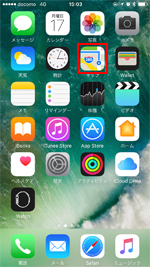


![]() マップの位置情報サービスがオフになっている場合
マップの位置情報サービスがオフになっている場合
iPhoneで現在地をマップ上に表示するには、「マップ」アプリの位置情報サービスが"オン"になっている必要があります。「マップ」アプリの位置情報サービスがオフにっている場合は、表示されるメッセージ上の「設定」をタップして「マップ」から「このAppの使用中のみ許可」にチェックします。
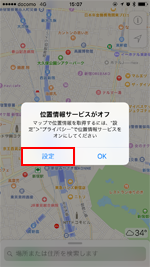
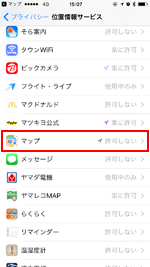
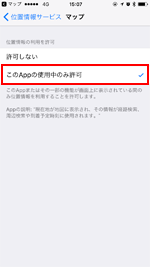
電子コンパスを搭載したiPhoneでは、マップ上の右上にある矢印アイコンをもう一度タップすることで、自分が向いている方向(iPhoneの本体上部の方向)をマップ上に表示させ、向いている方向に合わせて地図を回転させることができます。
画面右上に表示されるコンパスアイコンをタップすることで、通常(北が上方向に表示)画面に戻ることができます。
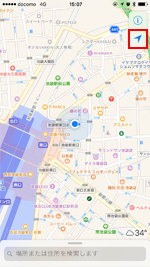


表示している現在地を示す青いアイコンをタップすることで、現在地周辺の住所を確認することができます。
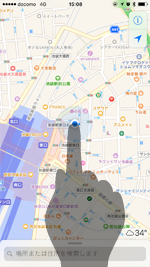
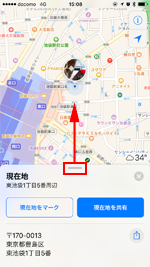
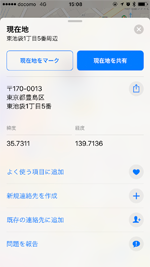
![]() 現在地をメール・メッセージ・LINEなどで共有する
現在地をメール・メッセージ・LINEなどで共有する
詳細ページの「現在地を共有」をタップすることで、現在地をメールやメッセージで送信したり、Twitter/Facebookに投稿することも可能です。
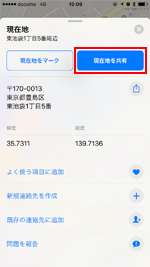
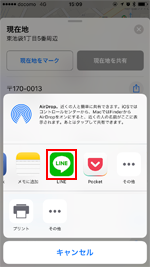
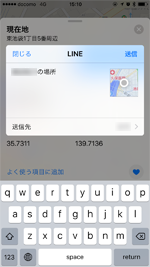
![]() 関連情報
関連情報
【Amazon】人気のiPhoneランキング
更新日時:2024/4/19 9:55
【Kindleセール】人気マンガ最大99%OFF or 最大42%ポイント還元
更新日時:2024/4/19 9:35